partimage wird einfach an der Konsole aufgerufen. Es ist kein X-Server notwendig,
das Programm läuft im Konsolen-Modus. Nach dem Start präsentiert es sich folgendermaßen:
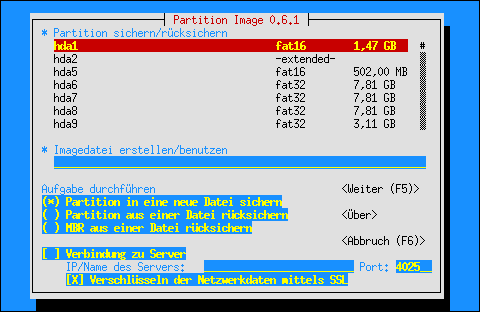
Da ich die Variablen für eine deutschsprachige Umgebung gesetzt habe, »spricht« partimage
Deutsch mit mir. Wenn man die deutschsprachige Knoppix-Variante gewählt hat, verhält es sich
ebenfalls so.
Zunächst wählt man aus, welche Partition man als Image sichern will. Dies geschieht im oberen
Teil des Fensters . Dort sind die ganzen Partitionen des Systems zur Auswahl angegeben. Je
nachdem, was sich auf der Platte befindet, differiert der Datenträgertyp (FAT16, FAT32, EXT2,
etc.). Achtung: -extended- bedeutet hier nicht EXT2, sondern es handelt sich dabei
um die erweiterte Partition, die von partimage ebenfalls angezeigt wird.
Nachdem man die gewünschte Partition ausgewählt hat, gibt man den Pfad zur Imagedatei an.
Eine Dateiendung ist nicht notwendig, partimage hängt immer automatisch einen Suffix
an.
Da ein Image angelegt werden soll, müssen die übrigen Einstellungen nicht verändert
werden.
Nach einem Druck auf <F5> gelangt man ins nächste Fenster:
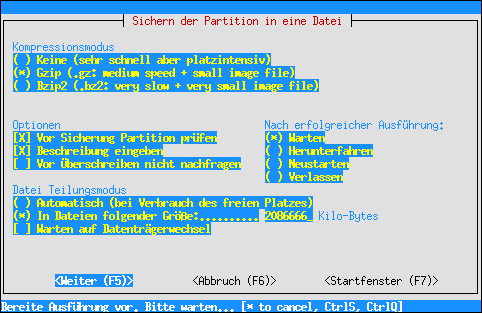
Zuerst kann der Kompressionsgrad der Imagedatei festgelegt werden. Hier wurde wohl noch
nicht so ganz zu Ende übersetzt, ein paar Zeilen sind noch immer auf Englisch. Das sollte
aber nicht weiter stören, denn wenn man die Auswahlmöglichkeiten von oben nach unten
anschaut, so nimmt der Kompressionsgrad von oben nach unten zu, was dann die Dauer des
Anlegens des Images verlängert. So einfach ist das.
Die übrigen Einstellungen habe ich nicht verändert, sie entsprechen also dem Standard. Ich
lasse die Partitionen vor dem Sichern stets prüfen, somit sollte das Image zumindest schon
mal ohne Fehler angelegt werden. Hat man aktiviert, dass man eine Beschreibung angeben will,
so bringt einen <F5> zu folgendem Fenster:
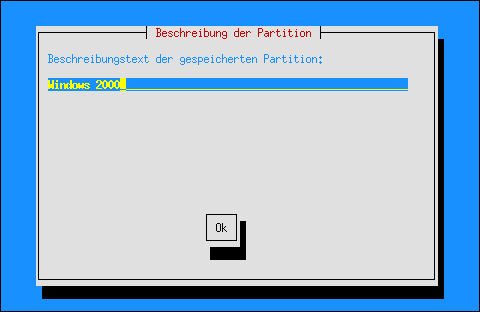
Nun kann man einfach ein paar kurze Informationen eingeben, die dann das Identifizieren
der Image-Datei später beim Zurückschreiben leichter machen können. Sofern man Ordnung hält,
kann man auch auf eine Beschreibung verzichten, oder sie sehr, sehr knapp halten (wie im
Beispiel geschehen).
Anschließend wird der Datenträger bzw. die Partition analysiert und es wird eine solche
Zusammenfassung ausgegeben:
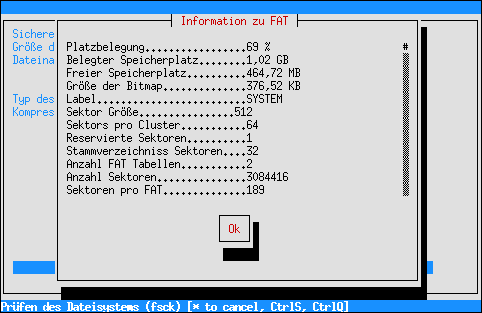
Wie man sehen kann, handelt es sich bei der von mir gesicherten Partition um eine knapp 1 Gigabyte große Partition, auf der 69% belegt worden sind. Die Angaben können nicht verändert werden, sie dienen lediglich der Information des Benutzers.
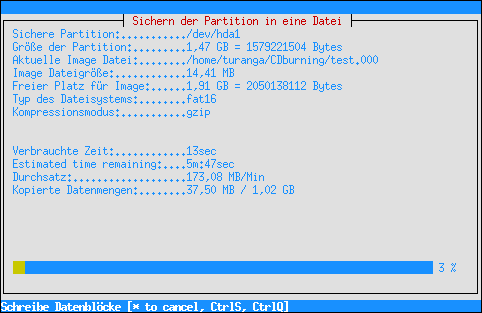
Nach der Bestätigung der vorangegangenen Informationen wird der Kopiervorgang gestartet,
das Image wird angelegt. Je nach CPU (MHz) und Größe der Festplatte differiert der
Zeitaufwand gewaltig.
Der nächste Screenshot zeigt (mit einem kleinen Rechtschreibfehler *g*), dass die Berechnung
am Anfang des Anlegens aber ziemlich genau auf die Realität zutrifft. Es wurden lediglich 13
Sekunden zuwenig veranschlagt:
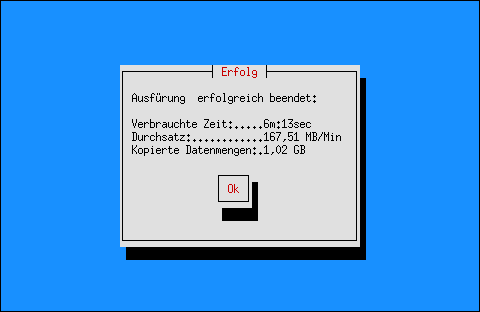
Das Image der Partition wurde erfolgreich angelegt und komprimiert. Es ist nun dort zu finden, wo man es ablegen lassen hat. Nicht bei kleinen Images erschrecken, partimage sichert nur den belegten Bereich von Partitionen und komprimiert ihn zusätzlich. Daher kann es gut sein, dass eine 1 Gigabyte-Partition, welche nur zum Teil mit Daten gefüllt ist, auf 150 bis 200 MB »schrumpft«.